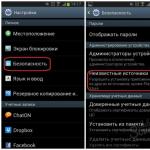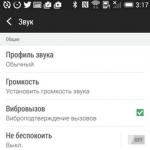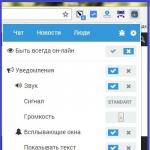Haben Sie den Standardklingelton auf Ihrem Telefon satt? Lesen Sie unsere Anleitung und erfahren Sie, wie Sie Ihren Lieblingssong auf den Klingelton Ihres Android einstellen.
Millionen von Menschen besitzen Geräte mit Android-Betriebssystem, aber nicht jeder weiß, wie man den Standardklingelton ändert. In diesem Artikel werden wir uns verschiedene Möglichkeiten ansehen, ein beliebiges Lied als Klingelton festzulegen.
Die Standardmethode zum Ändern des Klingeltons
Diese Methode wird über das allgemeine Einstellungsmenü ausgeführt. Gehen Sie zu den Einstellungen, klicken Sie auf den Abschnitt „Ton“ und dann auf die Schaltfläche „Klingelton“.

Es öffnet sich eine Liste der Melodien, die vom Hersteller installiert wurden. Bei einigen Smartphones und Tablets können Sie im selben Menü Ihre eigene Komposition festlegen. Dazu gibt es oben einen „+“-Button.


Sollte es keinen solchen Button geben, nutzen wir einen kleinen Trick. Sie müssen die Audiodatei mit den Klingeltönen im gewünschten Ordner ablegen. Danach erscheint die Komposition automatisch in der allgemeinen Liste in den oben beschriebenen Toneinstellungen.
Um dies zu tun:
1. Wir verbinden das Telefon über ein USB-Kabel mit dem Computer. Klicken Sie auf dem Desktop Ihres Computers auf die Schaltfläche „Start“ und wählen Sie „Arbeitsplatz“. Als Nächstes sehen Sie ein Symbol für Ihr verbundenes Mobilgerät. Es muss geöffnet werden.

2. Suchen und öffnen Sie den Ordner „Medien“. Klicken Sie anschließend auf den dort befindlichen Ordner „Audio“ und dort bereits auf „Klingeltöne“. Der Pfad zu diesem Ordner sieht etwa so aus: \Media\Audio\Ringtones. Hierhin sollten Sie die gewünschte Musikdatei verschieben. Wenn auf Ihrem Gerät keine Ordner mit demselben Namen vorhanden sind, können Sie nach dem Speicherort vorhandener Klingeltöne auf Ihrem Mobilgerät suchen. Merken Sie sich dazu den Namen eines beliebigen Namens und geben Sie ihn in die Suchleiste ein. Wählen Sie Ihr Mobilgerät als Suchobjekt für die Datei aus. Nachdem wir eine Datei mit dem Namen dieses Klingeltons gefunden haben, legen wir unsere Komposition im selben Ordner ab, in dem diese Datei gespeichert ist.
3. Nachdem wir die Musikdatei in „Klingeltöne“ abgelegt haben, starten wir das Gerät neu.
Nach den abgeschlossenen Aktionen erscheint die Komposition in der allgemeinen Liste der Klingeltöne. Dann läuft alles nach dem üblichen Szenario ab. Gehen Sie zu den Geräteeinstellungen und dann zu den Abschnitten „Ton“ und „Klingelton“. Der heruntergeladene Song wird zu den Standardsounds des Herstellers hinzugefügt. Klicken Sie darauf und bestätigen Sie die Installation als Anruf. Dieser Vorgang dauert nicht länger als 3 Minuten.
Vereinfachen Sie die Installation Ihres eigenen Klingeltons auf Android-Versionen 5 und 6
Besitzer neuer Geräte haben großes Glück. Die Hersteller haben das Festlegen eines eigenen Klingeltons erheblich vereinfacht. Jetzt wird alles über die Geräteeinstellungen erledigt, ohne einen Computer zu verwenden.
1. Gehen Sie zum Gerätemenü und wählen Sie „Einstellungen“.
2. In diesem Fenster interessieren wir uns für „Geräusche und Vibration“.

4. Klicken Sie erneut auf „Klingelton“ (in einigen Android-Versionen heißt das Element „Klingelton“). Wenn das Gerät zwei SIM-Karten unterstützt, müssen Sie zunächst diejenige auswählen, auf der Sie den Anruf ändern möchten. Vor uns erscheint ein Fenster mit vorinstallierten Musikkompositionen.

5. Scrollen Sie durch die Liste der Songs bis zum Ende und wählen Sie die Schaltfläche „Aus Gerätespeicher“ aus.
 Foto: Klingelton ändern
Foto: Klingelton ändern Das Ersetzen des Standardklingeltons durch Ihren eigenen auf Ihrem Android-Gerät ist so einfach wie das Schälen von Birnen. Wählen Sie Musik entsprechend Ihrer Stimmung und lassen Sie jeden eingehenden Anruf nur Freude bereiten!
Liebe Leser! Wenn Sie Fragen oder Kommentare zum Thema des Artikels haben, hinterlassen Sie diese bitte unten.
Betonen Sie Ihre Einzigartigkeit. Dies gilt auch für Klingeltöne und Videos auf Ihrem Android-Smartphone. Ein Lied oder Klingelton aus einer Reality-Show oder einem Lieblingsfilm als Klingelton oder SMS-Melodie, ein Video für einen eingehenden Anruf – das ist ein Zeichen der Individualität des Smartphone-Besitzers, der anderen von seinem Musik- und Kinogeschmack erzählt. Wenn Sie unseren Anweisungen folgen, können Sie auf jedem Android-Gerät selbstständig eine Melodie posten.
So richten Sie einen Klingelton oder eine SMS-Nachricht auf einem Android-Smartphone ein
Anstatt andere dazu zu zwingen, die in den Standardanrufeinstellungen installierten Standard-Android-Melodien anzuhören, stellen Sie als Signal etwas Eigenes ein, das dem Geist nahe kommt, zum Beispiel Arien von Vera Davydova. Sie können alles, was Sie im Internet herunterladen, als Anruf oder SMS festlegen.
Legen Sie mit der Musik-App einen dauerhaften Klingelton fest
Ihre Aktionen sind wie folgt.
- Gehen Sie zum Android-Hauptmenü und starten Sie Music, die Standard-Audio-App.
- Wählen Sie das gewünschte Lied aus der Liste aus.
- Die Musikanwendung bietet die Möglichkeit, es abzuspielen. Drücken Sie die Optionstaste.
- Legen Sie diesen Titel als Ihren Klingelton fest.
- Das Android-System benachrichtigt Sie beim eingehenden Anruf darüber, dass das ausgewählte Lied erfolgreich installiert wurde.
Beim ersten eingehenden Anruf ertönt dieses Lied bzw. diese Melodie.
So ändern Sie den Standardklingelton über den Android-Dateimanager
Das Android-Betriebssystem bereitet im Gegensatz zu iOS keine Schwierigkeiten beim Einstellen eines Klingeltons für Anrufe und SMS. Jede Melodie oder jedes Lied, das mit dem integrierten Android-Download-Assistenten oder einem anderen „Downloader“ wie DVGet oder tTorrent aus dem Internet heruntergeladen wird, wird auf der SD-Karte gespeichert – jede dieser Anwendungen behält in der Regel ihren eigenen Ordner auf der SD-Karte Speicherkarte, auf der alle heruntergeladenen Inhalte abgelegt werden. Und es ist wiederum leicht im Android-Dateimanager zu finden.
- Kehren Sie zum Hauptmenü zurück und wählen Sie Android-Dateimanager.
- Gehen Sie zu den Ordnern auf der SD-Karte oder im integrierten Flash-Speicher des Gadgets.
- Gehen Sie zu dem Ordner, in dem Ihre Lieblingslieder gespeichert sind, die Sie am Vortag heruntergeladen haben. Standardmäßig ist dies der Ordner „Musik“, „Sounds“, „Audio“ oder ein ähnlicher Ordner.
- Wählen Sie die gewünschte Datei aus der Liste aus. Die Dateinamenerweiterung – mp3 – spricht für sich.
- Halten Sie die Taste drei Sekunden lang gedrückt, bis der Dateiname hervorgehoben wird. Es erscheint ein Aktionsmenü mit der Datei.
- Drücken Sie die Taste „vertikale Auslassungspunkte“ – es sollte ein Menü erscheinen, in dem Sie auswählen können, ob Sie die Melodie als Klingelton auf Android festlegen möchten.
Glückwunsch! Sie haben nun den gewünschten Klingelton.
So ändern und passen Sie Ihren Klingelton für einzelne Kontakte oder eine Gruppe an
So ändern Sie eine der Zahlen
- Öffnen Sie die Standardanwendung „Kontakte“.
- Wählen Sie den gewünschten Teilnehmer aus dem Verzeichnis aus und klicken Sie auf das „Benutzer“-Symbol – das Kontaktmenü öffnet sich.
- Wählen Sie im Kontaktmenü „Klingelton einstellen“.
- Wählen Sie „Mit Dateimanager suchen“. Der Android-Dateimanager wird gestartet, sodass Sie den benötigten MP3-Titel ganz einfach finden können.
Bitten Sie diese Person, Sie zurückzurufen – die ausgewählte Komposition wird abgespielt.
So weisen Sie einer Kontaktgruppe in Android einen Klingelton zu
- Öffnen Sie die Kontakte-App und gehen Sie zur Registerkarte „Kontaktgruppen“.
- Wählen Sie die gewünschte Gruppe und den Menüpunkt „Gruppe bearbeiten“.
- Wenn Sie eine Gruppe bearbeiten, können Sie den Klingelton für sie ändern. Wenn Sie auf dieses Menü klicken, können Sie einen Klingelton aus der Standard-Android-Klingeltonbibliothek installieren.
Die Auswahl der über das Internet heruntergeladenen Melodien in der Kontakte-Anwendung ist noch nicht abgeschlossen – dies ist die Aufgabe neuer Android-Versionen. Um Ihre eigenen Klingeltöne festzulegen, verwenden Sie Apps von Drittanbietern wie Group Realtones. Die meisten davon sind auf PlayMarket verfügbar.
So stellen Sie einen anderen Ton für Benachrichtigungen oder SMS ein
- Starten Sie die Standard-SMS/MMS-Anwendung („Nachrichten“) und gehen Sie zu den Einstellungen.
- Gehen Sie zum Untermenü „Klingelton“.
- Wählen Sie das Explorer-Tool (oder den Dateimanager, abhängig von Ihrer Android-Version) und der Android-Dateimanager wird gestartet. Wenn Sie einen anderen Dateimanager installiert haben, wird dieser in der Liste angezeigt. Dabei ist es im Prinzip egal, welche – Hauptsache man kommt zur gewünschten Melodie bzw. zum richtigen Ton.
- Gehen Sie zur gewünschten Datei.
Überprüfen Sie den Klang der Melodie. Senden Sie einige kostenlose SMS, auf die Sie eine Antwort-SMS erhalten. Oder melden Sie sich beispielsweise bei einem Ihrer Bankkonten oder E-Wallets an, für die beim Anmelden eine SMS-Benachrichtigung konfiguriert ist. Das Einstellen des Klingeltons für eingehende Nachrichten ist abgeschlossen.
So passen Sie die Einstellungen für Klingeltöne an
Glücklicherweise lässt sich die Lautstärke der Klingelmelodien und Vibrationen einfach über die Lautstärke-„Pfeile“ am Gerät selbst einstellen. Sie müssen die Parameter des Klingelsignals anpassen, wenn auf dem Gadget keine Musik oder Videos abgespielt werden, vorzugsweise wenn ein eingehender Anruf eingeht. Es geht auch anders: Geben Sie den Befehl „Einstellungen – Töne“ ein und stellen Sie die Lautstärke und Vibration nach Ihren Wünschen ein.
Video für eingehende Anrufe installieren und konfigurieren
Aber wenn mit Melodien und Musik alles einfacher ist, dann sind „Videotöne“ für einen eingehenden Anruf ein besonderes Thema. Warum ist das überhaupt notwendig, fragen Sie. Und doch haben Android-Softwareentwickler diese Möglichkeit zum Leben erweckt. Eine solche Anwendung ist Videotones Pro oder VideoCallerID.
Videotones Pro-App
Obwohl das Programm Videotones Pro kostenpflichtig ist, verfügt es über einfache und zugängliche Einstellungen, die die Installation von Video während eines Anrufs erleichtern.
Videotones Pro verfügt über einen integrierten Satz kurzer Animationen und Videos. Weitere Videos können von PlayMarket heruntergeladen werden. Die Videotones Pro-Bibliothek enthält auch vom Anwendungsentwickler ausgewählte „Videotöne“. Sie können die Videowiedergabe für eingehende Anrufe vollständig deaktivieren.
Warum das installierte Signal möglicherweise ausfällt
Das Problem bei der Installation von Klingelsignalen in Android kann plötzlich auftreten. Ursachen:
- ein Defekt in der aktuellen Android-Version („krummer“ Programmcode oder der „benutzerdefinierte“ Android-Kernel unterstützt einige Funktionen nicht);
- keine Root-Rechte (standardmäßig befinden sich Klingeltöne im Android-Systemordner – \system\media\audio\ringtones, es ist möglich, sie durch die in Ihrer Musikbibliothek verfügbaren zu ersetzen);
- Die von Ihnen verwendete Drittanbieteranwendung ist nicht vollständig entwickelt oder wurde nicht mit den erforderlichen Funktionen aktualisiert.
Video: So richten Sie mit der VideoCallerID-App einen benutzerdefinierten Videoclip für eingehende Anrufe ein
Es reicht nicht aus, ein hochwertiges und teures Mobilgerät zu haben. Es ist ganz einfach, Ihr Smartphone so anzupassen, dass es bei anderen einen guten Eindruck hinterlässt! Jetzt wissen Sie, wie Sie einem eingehenden Anruf oder einer eingehenden SMS ein beliebiges Lied oder Video hinzufügen, damit über den Lautsprecher Ihres Gadgets angenehme Töne zu hören sind.
Solche Benutzer haben oft überhaupt kein Verständnis für die Funktionalität des Betriebssystems. Oft wissen sie nicht einmal, wie man einen Klingelton einstellt. Interessanterweise war dies in den frühen Phasen der Android-Entwicklung wirklich sehr schwierig, fast unmöglich. Aber jetzt können Sie den Anruf mit ein paar Fingerbewegungen ändern.
Es gibt mehrere Möglichkeiten, unter Android einen Klingelton für einen Anruf festzulegen. Am einfachsten ist es, zu diesem Zweck einen Musikplayer zu verwenden. Eine Lösung eines Drittanbieters wird jedoch nicht funktionieren! Sie müssen den vorinstallierten Player starten, der normalerweise „ Musik».
1. Starten Sie die Anwendung und wählen Sie das Lied aus, das Sie als Klingelton festlegen möchten.

2. Halten Sie Ihren Finger auf dieses Lied, bis das Kontextmenü erscheint.
3. Wählen Sie „ Als Klingelton verwenden" oder " Rufen Sie an».
Aufmerksamkeit: Diese Methode funktioniert möglicherweise nicht auf neuen Smartphones. Es hängt alles von der jeweiligen Markenschale ab. In vielen von ihnen können Sie Musik während eines Anrufs nur auf andere Weise installieren – der Player ist für diese Zwecke nicht geeignet.
Stellen Sie die Melodie über den Abschnitt „Einstellungen“ ein
Diese Methode funktioniert auf den allermeisten Smartphones. Um einem Anruf ein Lied hinzuzufügen, müssen Sie Folgendes tun:
1. Gehen Sie zu „ Einstellungen».

2. Gehen Sie zum Abschnitt „ KlangTöne und Benachrichtigungen».

3. Klicken Sie hier auf den Punkt „ Klingelton" Es kann auch heißen „ Klingelton», « Klingelton" usw.

4. In diesem Schritt müssen Sie möglicherweise eine Anwendung auswählen, mit der Sie Ihre Medienbibliothek anzeigen möchten. Hierzu können Sie beispielsweise einen Dateimanager nutzen ES Explorer .

5. Wählen Sie das Lied aus, das Sie als Klingelton verwenden möchten.

Das ist alles! Ebenso können Sie auf Android eine Melodie für SMS einstellen – in diesem Fall dürfte Sie der Punkt „ Standard-Benachrichtigungsklingelton».
Verwenden der Kontakte-App
Früher war es sogar bei Symbian-basierten Smartphones möglich, für jeden Kontakt eine bestimmte Melodie festzulegen. Sie können dies auch auf Android tun. Dazu müssen Sie diese Anweisungen befolgen:
1. Gehen Sie zum Abschnitt „ Kontakte».

2. Wählen Sie den Kontakt aus, an dem Sie interessiert sind.

3. Hier müssen Sie auf die Schaltfläche „ Ändern" Es kann wie ein Bleistift aussehen oder sich unter den Auslassungspunkten in der oberen rechten Ecke verstecken.

4. Jetzt müssen Sie unbedingt auf die drei Punkte klicken. Klicken Sie im Popup-Menü auf den Eintrag „ Klingelton einstellen».

5. Wählen Sie die Anwendung aus, die zum Anzeigen der Liste der auf dem Gerät gespeicherten Songs verwendet werden soll.

6. Wählen Sie den Ordner mit MP3-Songs und dann den Song selbst aus.

7. Speichern Sie das Ergebnis, indem Sie auf das Häkchen klicken.
Beachten Sie: Bei einigen Smartphones kann der Klingelton-Einstellungsprozess unterschiedlich sein. Alles hängt wiederum von der Markenhülle ab – jeder Hersteller ist auf seine Weise anspruchsvoll. Unser Beispiel bezieht sich auf „reines“ Android, das auf Geräten der Nexus-Familie installiert ist.
Verwendung von Anwendungen von Drittanbietern
Sie können Klingeltöne auch mit Dienstprogrammen von Drittanbietern ändern. Sie machen den Vorgang oft etwas bequemer. Wir empfehlen, es auszuprobieren Ringe verlängert , GO SMS Pro und RingTone Slicer FX. Sie unterscheiden sich alle in ihrer Funktionalität und bieten erweiterte Optionen für die Installation von Klingeltönen.
Dadurch kann der Benutzer sein Gerät individualisieren und es vollständig an seine persönlichen Bedürfnisse anpassen. So stellen Sie den Klingelton auf dem Nokia Lumia 530, 630 ein. Aber von Zeit zu Zeit haben Besitzer von Droid-basierten Mobiltelefonen Schwierigkeiten, Einstellungen zu verstehen, die auf den ersten Blick nicht so kompliziert erscheinen.
Im Droid-System können Sie für jedes Ereignis einen separaten Klingelton festlegen
Es gibt eine Vielzahl von Optionen zum Ändern der Klingeltöne auf Ihrem Telefon. So installieren Sie WhatsApp auf So installieren Sie WhatsApp auf. Und jetzt werden wir die meisten davon sorgfältig untersuchen.
Alle diese Methoden sind in 2 Gruppen unterteilt:
- Verwendung von Standard-Betriebssystemanwendungen – wie zum Beispiel einem Wecker oder Optionen;
- mit erweiterten Methoden – durch Verteilen geeigneter Musik in bestimmte Ordner auf einer Speicherkarte oder durch Verwendung von Root-Zugriff.
Ändern der Komposition mit dem integrierten Player
Die erste und vielleicht einfachste Methode, den Klingelton auf Ihrem Telefon zu ändern, ist die Verwendung des integrierten Musikplayers. Wie stelle ich den Klingelton auf dem LG K7 ein? Dazu müssen Sie im Hauptmenü die Registerkarte „Musik“ oder „Player“ öffnen. Dieses Programm kann auf verschiedenen Telefonen unterschiedlich aufgerufen werden, sollte aber auf jeden Fall vorhanden sein.

Lesen Sie auch
Suchen Sie in der Liste der Audioaufnahmen, die Sie abspielen möchten, die gewünschte Komposition und drücken Sie darauf. Es erscheint ein Fenster, in dem Sie die Option „Anrufen“ oder ähnliches auswählen müssen. Möglicherweise wird dieses Element unter den drei Punkten, der Schaltfläche „Mehr“ oder „Erweitert“ versteckt.
Installieren eines Klingeltons mit dem Dateimanager
Öffnen Sie das Menü und finden Sie dort ein Symbol mit der Aufschrift „Dateimanager“. Dann folgen wir dem Pfad, in dem sich die Komposition befindet. Entweder im Speicher Ihres Telefons oder auf Ihrer SD-Karte – alles hängt davon ab, wo Sie Ihre Musikdateien speichern. Suchen Sie als Nächstes nach dem Musikverzeichnis und öffnen Sie es. Suchen Sie einen geeigneten Titel und drücken Sie, bis die automatische Auswahl verwendet wird. Öffnen Sie anschließend das Kontextmenü und klicken Sie auf „Als Signal verwenden“.

Die gewünschte Zusammensetzung stellen wir über die Standardeinstellungen ein
Gehen Sie über das Menü zu den Optionen. Als nächstes gehen Sie zur Registerkarte „Sound“. Doch dann beginnt der Spaß. In den Toneinstellungen gibt es zwar eine Anrufwechselfunktion, das steht fest – aber wo diese ist, muss man selbst herausfinden. Es kann „Vibrieren und Klingelton“ oder „Telefonklingeltöne“ oder anders heißen. Klicken Sie auf den Punkt „Anrufen“ und ändern Sie die Melodien, indem Sie im Dateimanager die gewünschte Komposition angeben.
Wie Installieren Musik zu Klingelton im LG-Telefon
Melodie Anruf LG K8 2017
Kosten und Verfügbarkeit (Unsere Heimat) – Kosten und Verfügbarkeit (Ukraine) – Ein faszinierender Kanal zum Thema.

Leider gibt es auch derzeit noch Telefonmodelle, die dies zulassen Installieren Als Anruf können nur Standardklingeltöne verwendet werden. Die Lösung dieses Problems liegt in der speziellen Anwendung Rings Extended. So stellen Sie Ihren eigenen Klingelton für das J1 Galaxy 106 Prime Mini ein. Die Anwendung ist kostenlos und kann im Android Market heruntergeladen werden. Nach der Installation wird es dem System hinzugefügt. So installieren Sie WhatsApp auf dem iPhone. Wenn Sie zu den Optionen gehen und „Telefonsignal“ auswählen, wird die Schaltfläche „Klingeltonverlängerung“ angezeigt. Wenn Sie darauf klicken, können Sie ein beliebiges Lied oder eine beliebige Audiodatei als Klingelton festlegen.

Wir verwenden eine fortgeschrittenere Methode, um die Melodie festzulegen
Wenn die vorherigen Methoden nicht funktioniert haben, versuchen wir es mit einer fortgeschritteneren Methode. So installieren Sie den Flash Player auf einem LG Smart TV. Dazu müssen Sie über den Dateimanager auf die Speicherkarte des Geräts gehen und dort mehrere Ordner anlegen. Der erste Ordner, den wir erstellen, wird „Medien“ heißen. Anschließend erstellen wir im Medienverzeichnis einen Audioordner.
Lesen Sie auch
Wenn wir zu diesem Ordner gehen, befinden wir uns im Verzeichnis sdcard/media/audio. Darin erstellen wir vier Verzeichnisse: Alarme, Benachrichtigungen, Klingeltöne, Benutzeroberfläche. Bitte beachten Sie, dass Sammlungen ohne Punkte oder Leerzeichen mit einem Kleinbuchstaben erstellt werden. So stellen Sie Ihren eigenen Klingelton für Nokia Lumia ein. Somit erhalten wir:
- sdcard/media/audio/alarms – Alarmsignale;
- sdcard/media/audio/notifications – Signale für Warnungen und SMS;
- sdcard/media/audio/ringtones – Klingeltöne für das Telefon;
- sdcard/media/audio/ui – Schnittstellensounds.

Um nun einen passenden Klingelton, Alarm, eine Schnittstelle oder eine SMS einzustellen, müssen Sie nur noch das Gewünschte eingeben Melodie in das entsprechende Verzeichnis. So stellen Sie einen Klingelton für die Galaxie ein. Es ist nicht notwendig, dass Sie alle 4 Ordner erstellen, wenn Sie beispielsweise nur das Standardsignal ändern möchten – erstellen Sie einfach den Pfad sdcard/media/audio/ringtones und legen Sie eine passende Komposition im Verzeichnis ringtones ab. Nachdem Sie alle Vorgänge abgeschlossen haben, starten Sie das Gerät neu und versuchen Sie, über die Telefonoptionen einen Anruf einzurichten. Sie werden sehen, dass die von Ihnen verschobenen Audioaufnahmen zum Sortiment der Standardklingeltöne hinzugefügt wurden.
Wenn Sie über Root-Rechte verfügen, geht es noch einfacher: Kopieren Sie die gewünschten Musikstücke in die entsprechenden Sammlungen unter system/media/audio.
Wie Installieren Rufton eines bestimmten Kontakts
Dazu müssen wir zu gehen Smartphone-Telefonbuch. Wählen Sie dann den gewünschten Kontakt aus und öffnen Sie das Fenster mit den zusätzlichen Einstellungen. Wählen Sie anschließend „Klingelton einstellen“. Wählen Sie anschließend das gewünschte Signal aus und speichern Sie die Einstellungen.